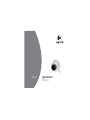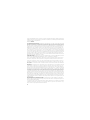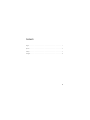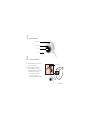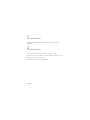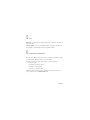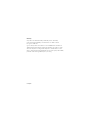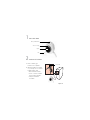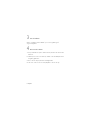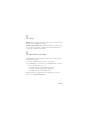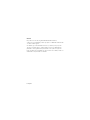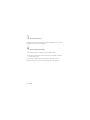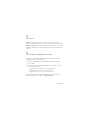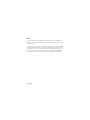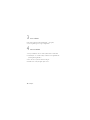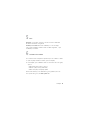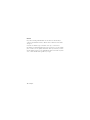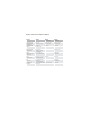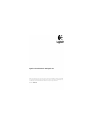Logitech 622866-1403 Manual de usuario
- Categoría
- Cámaras web
- Tipo
- Manual de usuario
Este manual también es adecuado para
La página se está cargando...
La página se está cargando...
La página se está cargando...
La página se está cargando...
La página se está cargando...
La página se está cargando...
La página se está cargando...
La página se está cargando...

Español
5
1
Partes de la cámara
2
Instalación de la cámara
1.
Instale el software y siga
las instrucciones en pantalla.
2.
Durante la instalación del software,
se le pedirá que conecte el cable de
la cámara al puerto USB:
• Monte la cámara en la base.
• Conecte el cable de la cámara
al puerto USB del ordenador.
• Complete la instalación
del software.
Botón para instantáneas
Control de enfoque
Base
Objetivo
Conector USB

6
Español
3
Inicio del software
Haga clic en la barra de tareas de Windows
®
y seleccione: Programas\Logitech
®
\Logitech
®
ImageStudio
™
.
4
Colocación de la cámara
1.
Coloque la cámara sobre la parte central del monitor para obtener un contacto visual
más directo.
2.
También puede colocarse sobre una mesa, o utilizarse como una cámara para tomar
fotografías y grabar vídeos.
3.
Gire el control de enfoque para obtener una imagen nítida.
4.
Utilice vídeo en directo como referencia para ajustar el control de enfoque.

Español
7
5
Consejos
Iluminación:
Tome fotografías o grabe vídeos de modo que las posibles fuentes de luz
intensa queden a su espalda, fuera de la imagen.
Actualizaciones de software.
Para buscar nuevas actualizaciones de software, haga clic
en el botón Vínculos Web, situado en la barra de tareas del software ImageStudio
™
y,
a continuación, en Actualizaciones de software.
6
Más información sobre la cámara
El manual del usuario y el sistema de ayuda en pantalla proporcionan más información
sobre la cámara y el software:
1.
En cualquier actividad del software , haga clic en el botón Ayuda.
2.
En el menú Ayuda, seleccione una de las opciones Manual del usuario o Contenido
e índice. A continuación puede hacer clic en
• la ficha Contenido, para hacer una búsqueda por categorías
• la ficha Índice, para hacer una búsqueda por palabras clave
• la ficha Buscar, para encontrar una palabra concreta
Para más información sobre cámaras Web Logitech
®
QuickCam
®
y otros productos
Logitech
®
, visite la página
www.logitech.com
.

8
Español
Garantía
Este producto tiene dos años de garantía limitada. Para más información,
consulte la sección de garantía de producto que aparece en el Manual del usuario ubicado
en el CD de software Logitech
®
.
Las cámaras Logitech deberían utilizarse dentro de lo permitido por la ley. Es posible
que las leyes de algunos países o estados prohíban ciertos usos de cámaras digitales
para PC tales como la grabación subrepticia de audio o vídeo para ciertos propósitos.
En caso de dudas sobre la legalidad del uso que piensa hacer de su cámara, consulte con
las autoridades competentes antes de utilizarla.
La página se está cargando...
La página se está cargando...
La página se está cargando...
La página se está cargando...
La página se está cargando...
La página se está cargando...
La página se está cargando...
La página se está cargando...
La página se está cargando...
La página se está cargando...
La página se está cargando...
La página se está cargando...
Transcripción de documentos
1 Partes de la cámara Botón para instantáneas Control de enfoque Objetivo Base 2 Instalación de la cámara 1. Instale el software y siga las instrucciones en pantalla. Conector USB 2. Durante la instalación del software, se le pedirá que conecte el cable de la cámara al puerto USB: • Monte la cámara en la base. • Conecte el cable de la cámara al puerto USB del ordenador. • Complete la instalación del software. Español 5 3 Inicio del software Haga clic en la barra de tareas de Windows® y seleccione: Programas\Logitech® \Logitech® ImageStudio™. 4 Colocación de la cámara 1. Coloque la cámara sobre la parte central del monitor para obtener un contacto visual más directo. 2. También puede colocarse sobre una mesa, o utilizarse como una cámara para tomar fotografías y grabar vídeos. 3. Gire el control de enfoque para obtener una imagen nítida. 4. Utilice vídeo en directo como referencia para ajustar el control de enfoque. 6 Español 5 Consejos Iluminación: Tome fotografías o grabe vídeos de modo que las posibles fuentes de luz intensa queden a su espalda, fuera de la imagen. Actualizaciones de software. Para buscar nuevas actualizaciones de software, haga clic en el botón Vínculos Web, situado en la barra de tareas del software ImageStudio™ y, a continuación, en Actualizaciones de software. 6 Más información sobre la cámara El manual del usuario y el sistema de ayuda en pantalla proporcionan más información sobre la cámara y el software: 1. En cualquier actividad del software , haga clic en el botón Ayuda. 2. En el menú Ayuda, seleccione una de las opciones Manual del usuario o Contenido e índice. A continuación puede hacer clic en • la ficha Contenido, para hacer una búsqueda por categorías • la ficha Índice, para hacer una búsqueda por palabras clave • la ficha Buscar, para encontrar una palabra concreta Para más información sobre cámaras Web Logitech® QuickCam® y otros productos Logitech®, visite la página www.logitech.com. Español 7 Garantía Este producto tiene dos años de garantía limitada. Para más información, consulte la sección de garantía de producto que aparece en el Manual del usuario ubicado en el CD de software Logitech®. Las cámaras Logitech deberían utilizarse dentro de lo permitido por la ley. Es posible que las leyes de algunos países o estados prohíban ciertos usos de cámaras digitales para PC tales como la grabación subrepticia de audio o vídeo para ciertos propósitos. En caso de dudas sobre la legalidad del uso que piensa hacer de su cámara, consulte con las autoridades competentes antes de utilizarla. 8 Español-
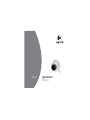 1
1
-
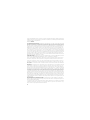 2
2
-
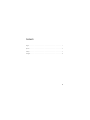 3
3
-
 4
4
-
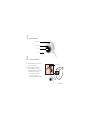 5
5
-
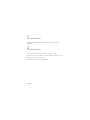 6
6
-
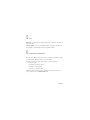 7
7
-
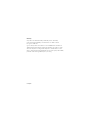 8
8
-
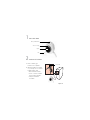 9
9
-
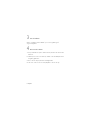 10
10
-
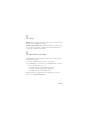 11
11
-
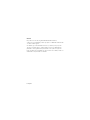 12
12
-
 13
13
-
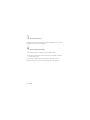 14
14
-
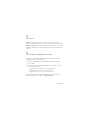 15
15
-
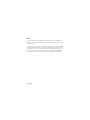 16
16
-
 17
17
-
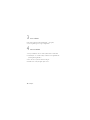 18
18
-
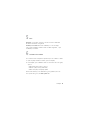 19
19
-
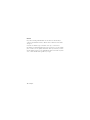 20
20
-
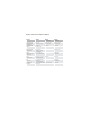 21
21
-
 22
22
-
 23
23
-
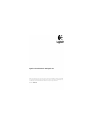 24
24
Logitech 622866-1403 Manual de usuario
- Categoría
- Cámaras web
- Tipo
- Manual de usuario
- Este manual también es adecuado para
en otros idiomas
- français: Logitech 622866-1403 Manuel utilisateur
- English: Logitech 622866-1403 User manual
- português: Logitech 622866-1403 Manual do usuário
Artículos relacionados
-
Logitech 310 Manual de usuario
-
Logitech 961144-0403 - Quickcam Cordless Web Camera Setup
-
Logitech QUICKCAM COMMUNICATE MP El manual del propietario
-
Logitech E2500 El manual del propietario
-
Logitech E3500 PLUS El manual del propietario
-
Logitech V-UBE43 Manual de usuario
-
Logitech Webcam Pro 9000 Guía del usuario
-
Logitech QC Pro 9000 Manual de usuario
-
Logitech 961587-0403 - Quickcam Pro 5000 El manual del propietario
-
Logitech QUICKCAM CHAT El manual del propietario